Cum să mutați jocurile Steam pe o altă unitate
Ce să știi
- Clic Aburi > Setări > Descărcări > Foldere bibliotecă Steam > Adăugați dosarul bibliotecii. Selectați o unitate și introduceți un nume.
- Pentru a muta jocurile în noua locație, mutați mouse-ul peste Bibliotecă și faceți clic Jocuri. Faceți clic dreapta pe jocul pe care doriți să îl mutați.
- Apoi, selectați Proprietăți > Fisiere locale > Mutați folderul de instalare.Selectați unitatea de destinație și folderul pentru jocul dvs. Clic Mutați folderul.
Acest articol explică cum să mutați unele dintre jocurile dvs. Steam pe o altă unitate.
Cum să creezi o nouă locație de instalare a jocului Steam
Înainte de a putea muta jocurile Steam pe o nouă unitate, Steam trebuie să știe unde are permisiunea de a stoca jocuri. În mod implicit, dorește să stocheze jocuri pe aceeași unitate pe care ați ales-o când ați instalat prima dată clientul Steam.
Pentru a realiza acest lucru, tot ce trebuie să faceți este să adăugați un nou folder de bibliotecă Steam pe unitatea pe care o alegeți. Steam va crea folderul în care îi spui și apoi vei fi gata să muți câteva jocuri.
Puteți crea un nou folder de bibliotecă Steam pe orice hard disk, unitate SSD, sau chiar o unitate USB detașabilă care este conectată la computer.
Iată cum să creați un folder de bibliotecă Steam pe o unitate nouă:
Lansați clientul Steam.
-
Clic Aburi > Setări.
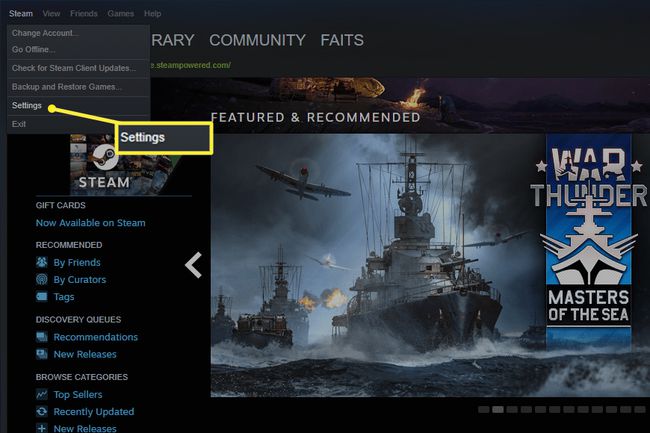
-
Clic Descărcări.
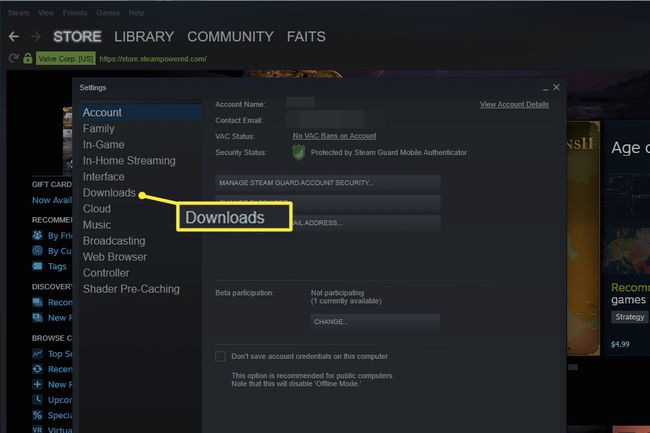
-
Clic DOSARE BIBLIOTECĂ STEAM.
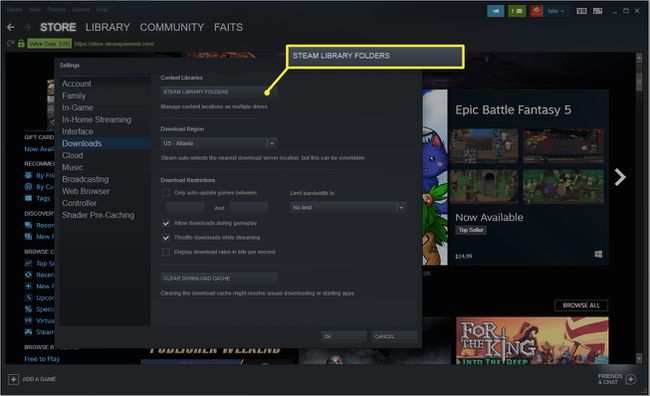
-
Clic ADĂUGAȚI DOSARUL BIBLIOTECEI.
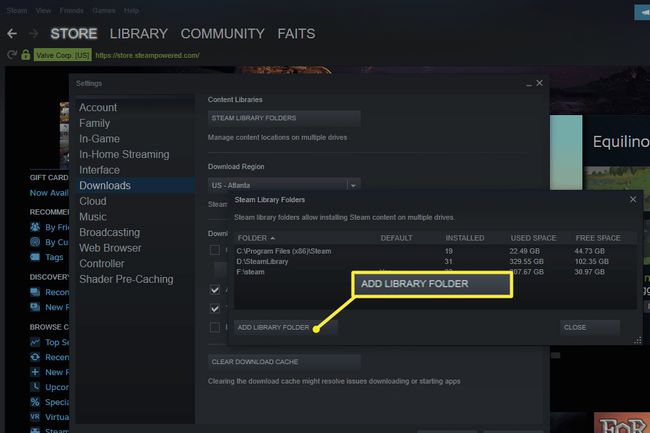
-
Alege o conduce pentru noul folder.

-
Introduceți un nume pentru folder și faceți clic Bine.

După ce Steam creează noul folder de instalare, veți fi gata să mutați jocurile.
Cum să mutați jocurile Steam pe o unitate nouă
După ce ați creat un nou folder de bibliotecă Steam pe unitatea dorită, sunteți gata să începeți să mutați jocurile. Acest proces necesită să mutați câte un joc și poate dura destul de mult până când Steam finalizează procesul de transfer, în funcție de viteza hard disk-urilor dvs.
Această metodă mută jocurile de pe o unitate de pe computer pe alta, care nu consumă nicio lățime de bandă a internetului. Dacă ștergeți un joc și apoi îl reinstalați în noul folder, în loc să îl mutați, va trebui să îl descărcați din nou, ceea ce vă va folosi lățimea de bandă de internet.
Iată cum să mutați un joc Steam pe o unitate nouă:
-
În clientul Steam, mutați mouse-ul peste BIBLIOTECĂ element de meniu și faceți clic JOCURI.

-
Faceți clic dreapta pe jocul pe care doriți să-l mutați și faceți clic Proprietăți.
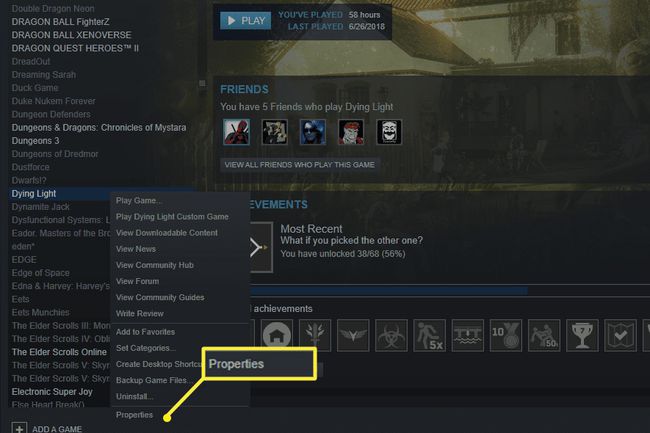
-
Clic FISIERE LOCALE.

-
Clic MUTAȚI DOSARUL DE INSTALARE.
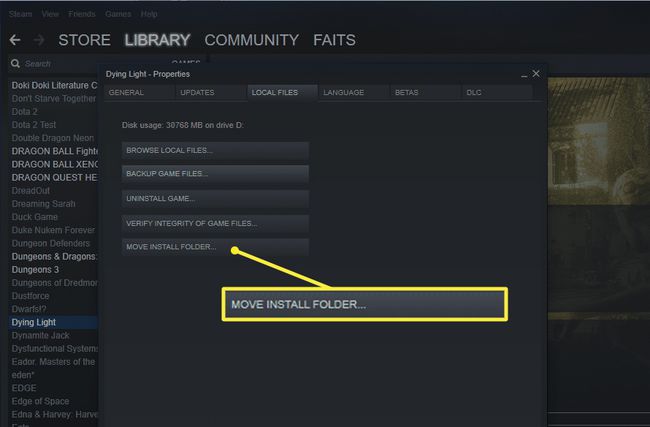
-
Selectați unitatea de destinație și folderul pentru jocul dvs.

-
Clic MUTAȚI DOSARUL.
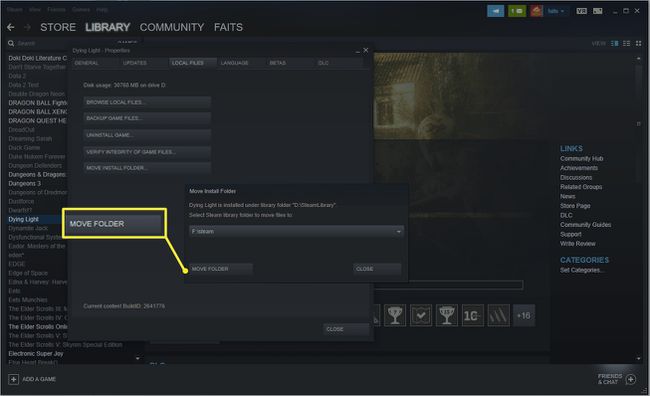
Așteptați ca Steam să termine de mutat jocul, apoi repetați acest proces pentru fiecare joc suplimentar pe care doriți să îl mutați.
Jocuri cu abur și probleme cu spațiul de stocare
Confruntarea cu spațiul de stocare limitat pe unitatea pe care ai instalat Steam era o problemă uriașă.
În primele zile ale Steam, toate jocurile tale trebuiau să fie localizate pe aceeași unitate ca și clientul Steam însuși. Dacă rămâneai fără spațiu, trebuia să sari printre cercuri cu aplicații software terțe, legături simbolice și alte supărări.
Nimic din toate acestea nu mai este necesar. Steam are capacitatea încorporată de a muta orice joc pe care l-ați descărcat pe orice unitate de stocare pe care ați conectat-o la computer. Tot ce trebuie să faci este să spui Steam noua locație în care vrei să poți stoca jocuri, apoi să-i spui ce jocuri să mute.
Nu aveți nevoie de un program Steam Mover sau de vreo unealtă terță parte pentru a muta jocurile Steam. Aceste instrumente nu mai sunt necesare din cauza capacității încorporate a Steam de a muta jocurile fără asistență externă. Multe dintre aceste programe sunt foarte vechi și nu au fost actualizate de mult, așa că utilizați-le pe propriul risc.
